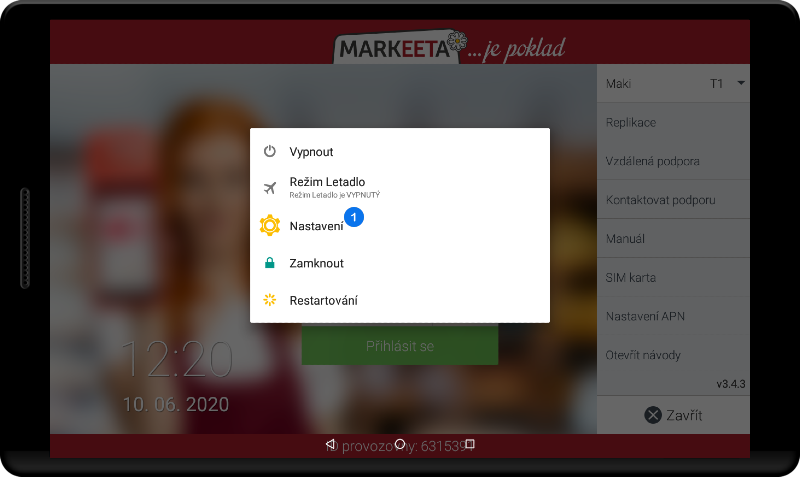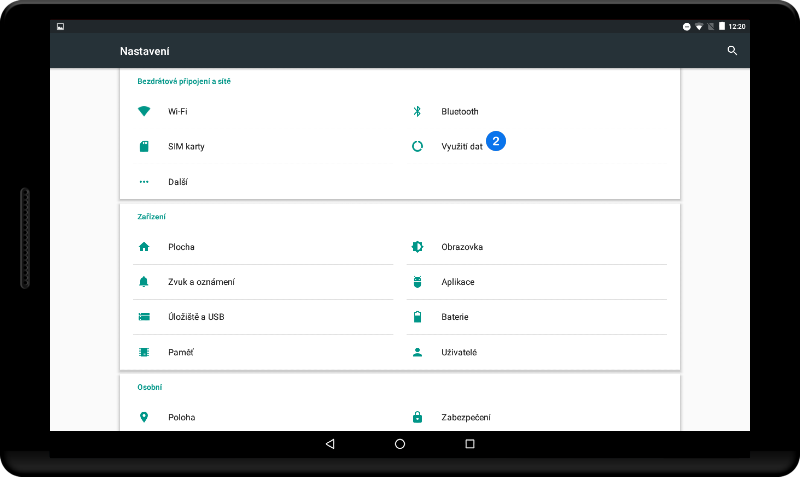SIM kartu je možné používať pre pokladne Markeeta-SmartPokladna a Markeeta Pay.
Ako vložiť SIM kartu do pokladne?
Tu nájdete informácie, ako vložiť SIM karty do pokladníc, ktoré túto funkciu podporujú.
Markeeta Smart
Návod:
- Vypnite pokladnicu a vyberte tablet z rámčeka. Je potrebné sňať samolepky v rohoch rámčeka, ktoré kryjú skrutky imbus (4x). Použite necht alebo plastové nástroje. Nepoužívajte nôž alebo skrutkovač. Samolepky je možné znovu použiť, preto dávajte pozor na ich mechanické poškodenie.
- Odmontujte skrutky, tie držia tablet na mieste (tri z nich povoľte a jeden vyberte – podľa obrázku). Potom vyhnite do boku časť, ktorá drží pravý bok tabletu (tam kde sú káble) – tým uvoľníte tablet, ktorý je potom možné ľahko vybrať z rámčeka.
- SIM kartu vložte do krajného slotu (podľa obrázku). Potom vložte tablet späť do rámčeka, pretiahnite káble k USB Hubu ak napájaciemu adaptéru pod držiakom a priskrutkujte držiaky s tabletom späť k rámčeku. Prilepte samolepky cez skrutky.
Markeeta Pay
Pri pokladni Markeeta Pay odklopte zadný kryt pokladnice, potom odklopte batériu a vložte SIM kartu do slotu.
Markeeta Profi
Pokladna Profi SIM karty nepodporuje, avšak k tejto pokladni si môžete dokúpiť prenosný WI-FI router, do ktorého je možné SIM kartu vložiť.
Návod:
WiFi router zo zadnej strany otvorte a vyberte batériu. Pod ňou nájdete slot pre SIM kartu.
Ako pripojiť pokladňu k internetu?
#Po SIM karty zapnite pokladnicu, potom pridržte vypínacie tlačidlo a zvoľte 1 Nastavenia.
- Stlačte 2 Využitie dát.
- Prepnite na záložku 3 Mobilný a aktivujte 4 Mobilné dáta.
- Internetové pripojenie cez SIM kartu je aktívne.
Need more help with this?
Zákaznickou podporu kontaktujte na tel. čísle 222 264 265 nebo e-mailem na podpora@markeeta.cz.